 MMC-er var et populært lagringsmedium for et par tiår siden, men de er ganske vanskelige å få tak i nå til dags. Du kan ha kommet over en med viktig data, men ved et uhell slettet innholdet før det kunne bli hentet ut. Men det er ingen grunn til panikk.
MMC-er var et populært lagringsmedium for et par tiår siden, men de er ganske vanskelige å få tak i nå til dags. Du kan ha kommet over en med viktig data, men ved et uhell slettet innholdet før det kunne bli hentet ut. Men det er ingen grunn til panikk.
I denne veiledningen vil vi gå gjennom den beste måten å utføre MMC-datagjenoppretting på, avhengig av om kortet fortsatt kan leses av en PC eller ikke.
Hva er et MultiMedia-kort
Et MultiMedia Card (MMC) er en type minnekort som typisk brukes med eldre mobiltelefoner, digitalkameraer og andre bærbare enheter. Det ble introdusert på slutten av 1990-tallet av det velkjente lagringsenhetsmerket SanDisk og fungerte som en etterfølger til den forrige generasjonen minnekort, som CompactFlash.
Siden MMC-minnekort anses som en forløper til Secure Digital (SD)-kortene som ofte brukes i dag, la oss utforske noen forskjeller mellom MMC-er og SD-kort.
| MMC | SD-kort | |
| Størrelse | Opptil 128 GB | Opptil 4 TB |
| Dimensjoner | 24,0 mm × 32,0 mm × 1,4 mm | 32,0 mm × 24,0 mm × 2,1 mm |
| Filsystem | FAT 16 | FAT 16/32 |
| Varianter | MMC, RS-MMC, MMCplus, MMCmobile, Metal Extender | SD, miniSD og microSD |
Årsaker til tap av data på MMC-kort
Det er flere grunner til at datatap kan forekomme på et MMC (MultiMediaCard)-kort. Her er noen vanlige årsaker:
| Grunn | Beskrivelse |
| 🧍♂️ Menneskelig feil | En av de vanligste formene for datatap på MMC-er er utilsiktet sletting av brukeren. I disse tilfellene kan MMC-datagjenoppretting tilrettelegges ved bruk av en dyktig dataredigeringsprogram. |
| 🗃️ Formatering | En annen data taps situasjon som skjer ganske ofte er for tidlig formatering av MMC før innholdet kan sikkerhetskopieres. I likhet med en formatert SD-kort, er det mulig å bruke MMC-datagjenopprettingsprogramvare for å hente filene, forutsatt at en hurtigformatering ble utført og ikke en fullstendig. |
| 🖇️ Korrupsjon | Det er ulike grunner til at en MMC kan bli korrupt, inkludert et overskudd av dårlige sektorer, virusangrep, filsystemproblemer og skade på enheten. Datagjenopprettingsprogrammer kan oppdage og hente korrupte filer, men det er svært sannsynlig at de gjenopprettede dataene også vil være korrupte. |
| 🦠 Malware-angrep | Malware-angrep kan forårsake en rekke forskjellige problemer på din MMC, inkludert datatap. Det første du bør gjøre i disse situasjonene er å installere antimalware-programvare og fjerne infeksjonen fra kortet. Derfra kan du bruke et datagjenopprettingsprogram for å prøve å redde de tapte filene dine. |
| 🔌 Plutselig frakobling under dataoverføring | Brå frakobling av MMC kan skje av flere årsaker, som strømbrudd, operativsystemfeil og å ta ut kortet mens det fortsatt er i bruk. Dette kan føre til filkorrupsjon og datatap. Datagjenopprettingsprogrammer kan være i stand til å hente tapte data, men korrupte filer vil ikke bli reparert. |
| 🔨 Fysisk skade | Fysisk skadede MMC-er kan miste sine lagrede filer og også bli uleselige av datamaskiner og andre enheter. DIY-metoder kan vanligvis ikke rette opp disse typene problemer, så du må kontakte en profesjonell datagjenopprettingstjeneste for hjelp. |
Hvordan gjenopprette data fra et MMC-kort
Det finnes forskjellige metoder for å gjenopprette data fra et MMC-kort som har gått tapt. Det avhenger imidlertid av om en datamaskin kan lese kortet.
Sak 1: Kortet er vellykket lest av PC
Hvis MMC-en kan nås uten problemer av PC-en din etter å ha blitt koblet til ved bruk av en kortleser, er den mest effektive måten å gjenopprette tapte filer på, ved å bruke et kapabelt datagjenopprettingsprogram. Disk Drill er en av de ledende datagjenopprettingsappene, med uovertrufne gjenopprettingsrater, korte skannetider og et velutviklet brukergrensesnitt.
Den er fullt kompatibel med MMC-er og kan gjenopprette omtrent alle filtyper. Hvis du har betenkeligheter med å investere i programmet, kan du installere prøveversjonen for å teste alle funksjonene og gjenopprette opptil 500MB data på Windows. Merk at selv om Disk Drill støtter Windows 7/8/10/11, må du laste ned den eldre versjonen av appen for Windows 8 og eldre.
Her er en enkel trinnvis guide om hvordan du bruker Disk Drill for MMC-datagjenoppretting:
- For å komme i gang, gå til Cleverfiles-nettstedet, last deretter ned og installer Disk Drill på din PC.
- Sørg for at MMC-en er koblet til datamaskinen din via en kortleser. Start deretter Disk Drill, velg MMC-en fra listen over lagringsenheter, og klikk på “Søk etter tapte data”-knappen for å starte skanneprosessen.
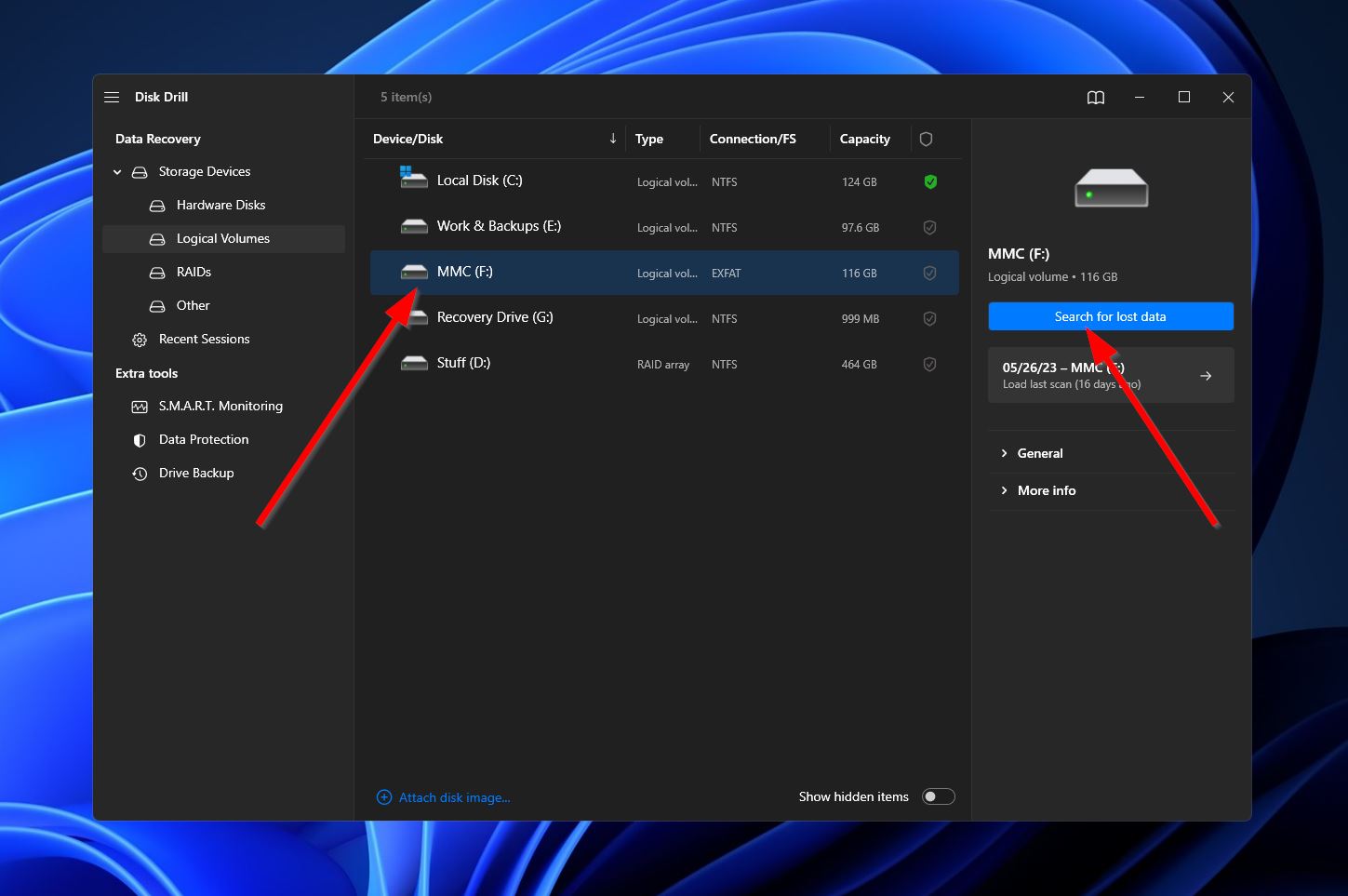
- Deretter vil programmet begynne å undersøke MMC-en for gjenopprettbare data. Enten du vil vente til skanningen er ferdig eller foretrekker å gå til resultatvisningen mens den fortsetter, klikker du bare på “Gjennomgå funne filer”-knappen i øverste høyre hjørne for å få tilgang til resultatvisningen.
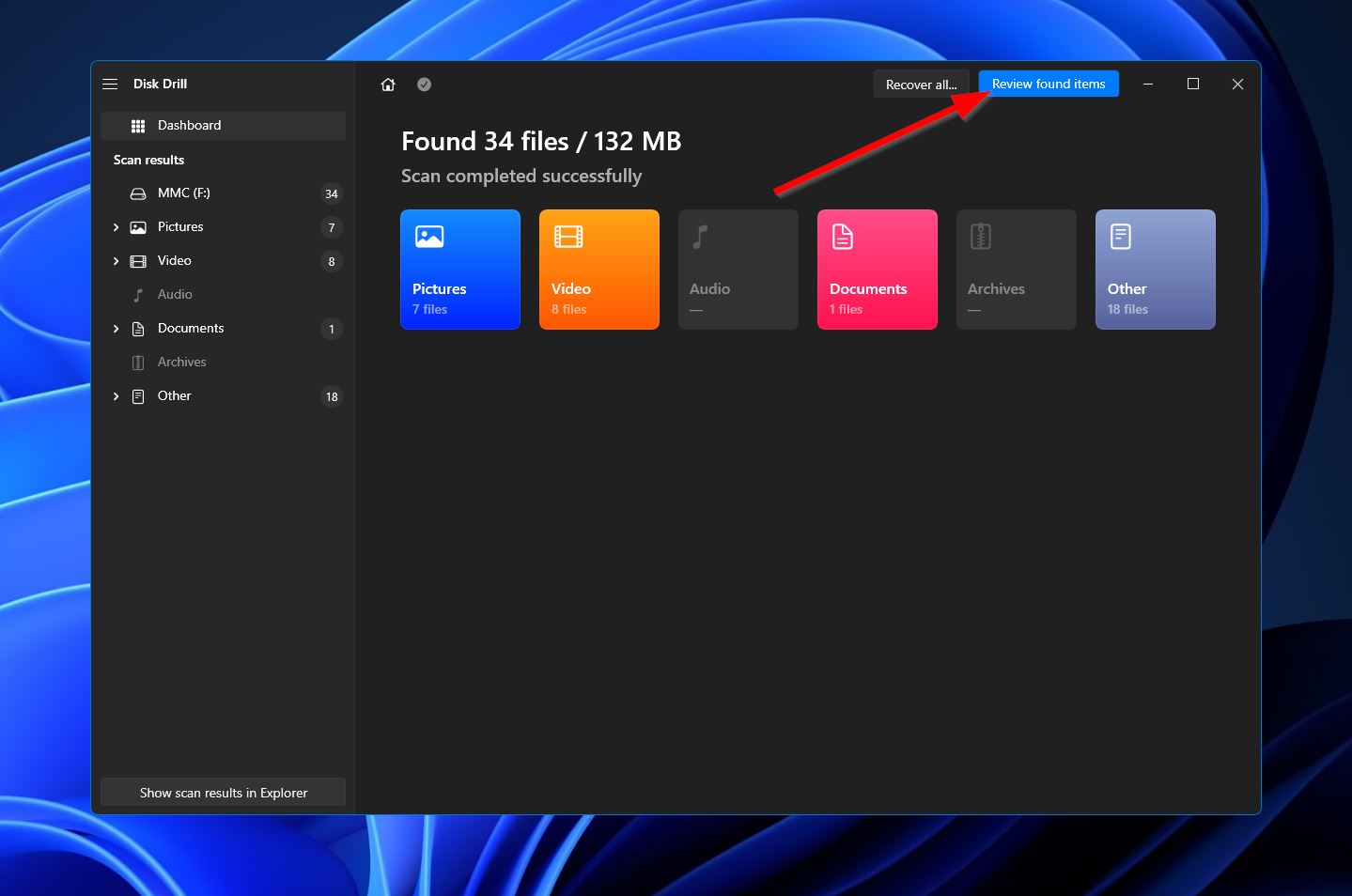
- Når du kommer til resultatvisningen, må du finne filene du vil gjenopprette. Du kan gjøre dette lettere ved å velge en av kategoriene til venstre eller ved å bruke søkefeltet øverst til høyre. Husk at søkefeltet tillater filnavn og filtyper. Når du finner de savnede filene dine, velg dem ved å merke av i boksene ved siden av deres navn og trykk på “Gjenopprett”-knappen for å gå til neste trinn.
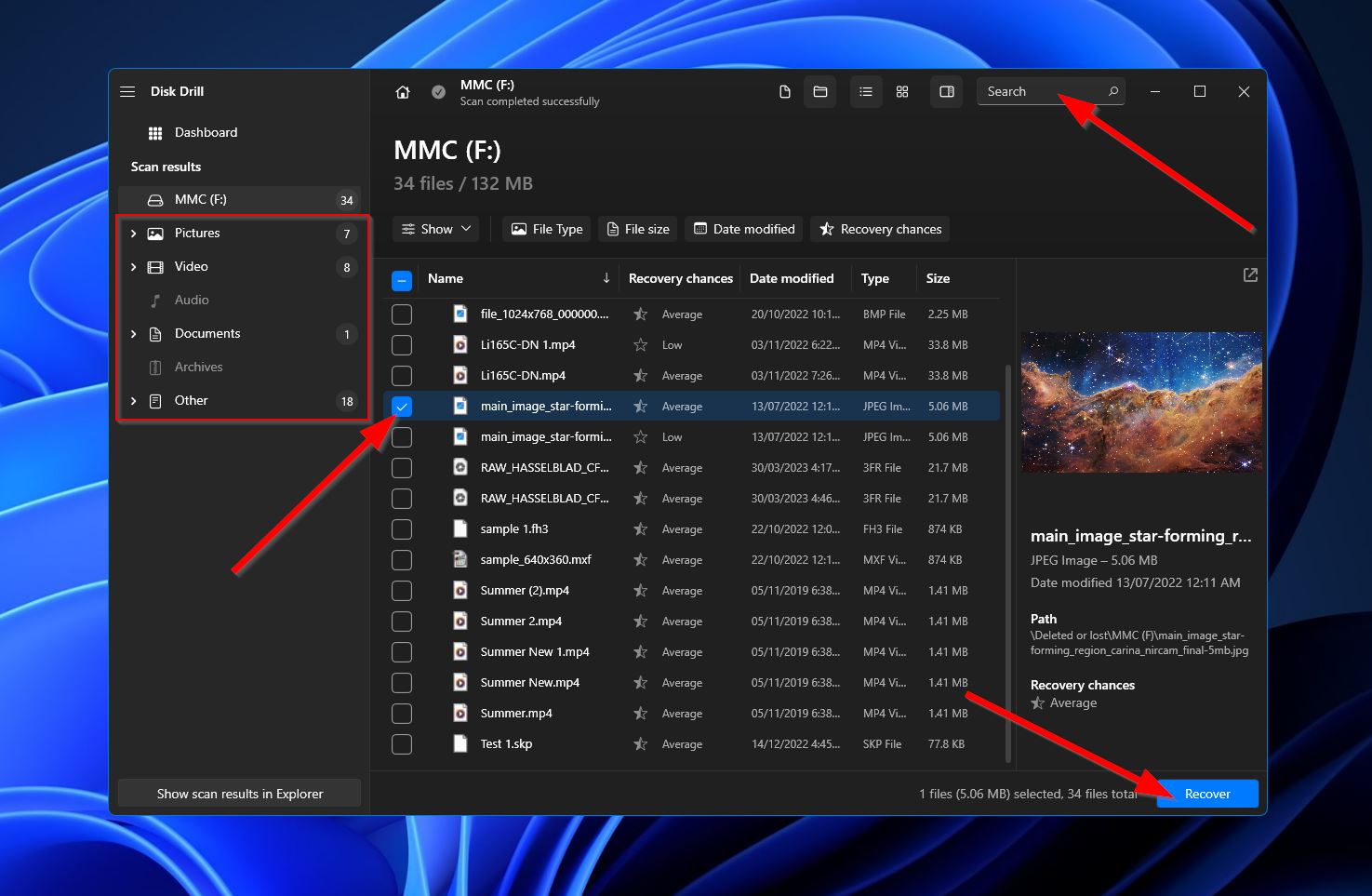
- Deretter vil du se et lite vindu som ber deg velge et lagringssted for de gjenopprettede filene dine. Dette må være på en annen enhet enn MMC-en du nettopp skannet. Klikk “Neste” når du er klar.
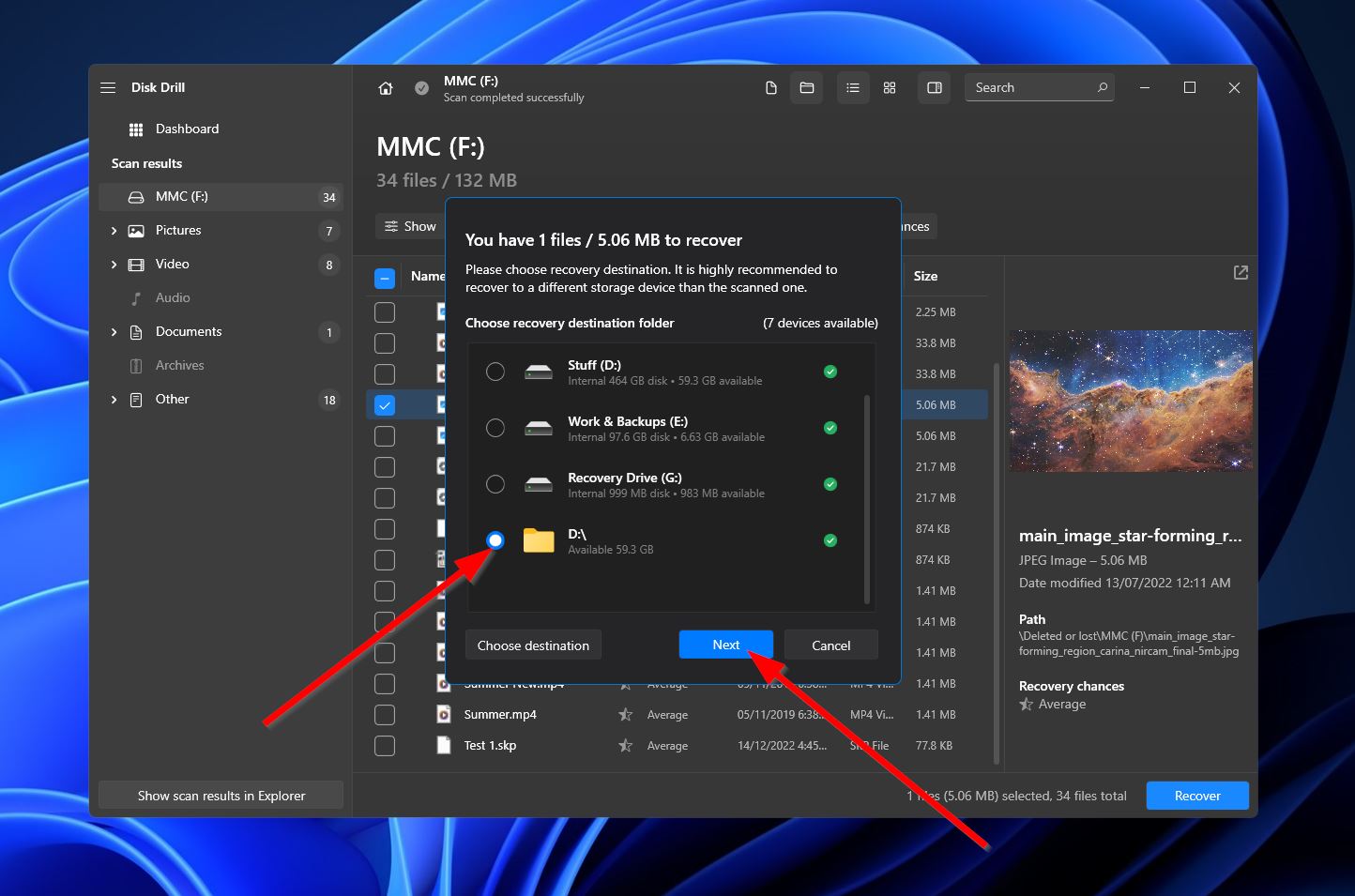
- Disk Drill vil begynne å prøve å få tilbake de tapte filene dine. Hvis det lykkes, får du en fullføringsskjerm og en knapp merket “Vis gjenopprettede data i Explorer.” Klikk på den hvis du vil gå rett til mappen med de gjenopprettede filene.
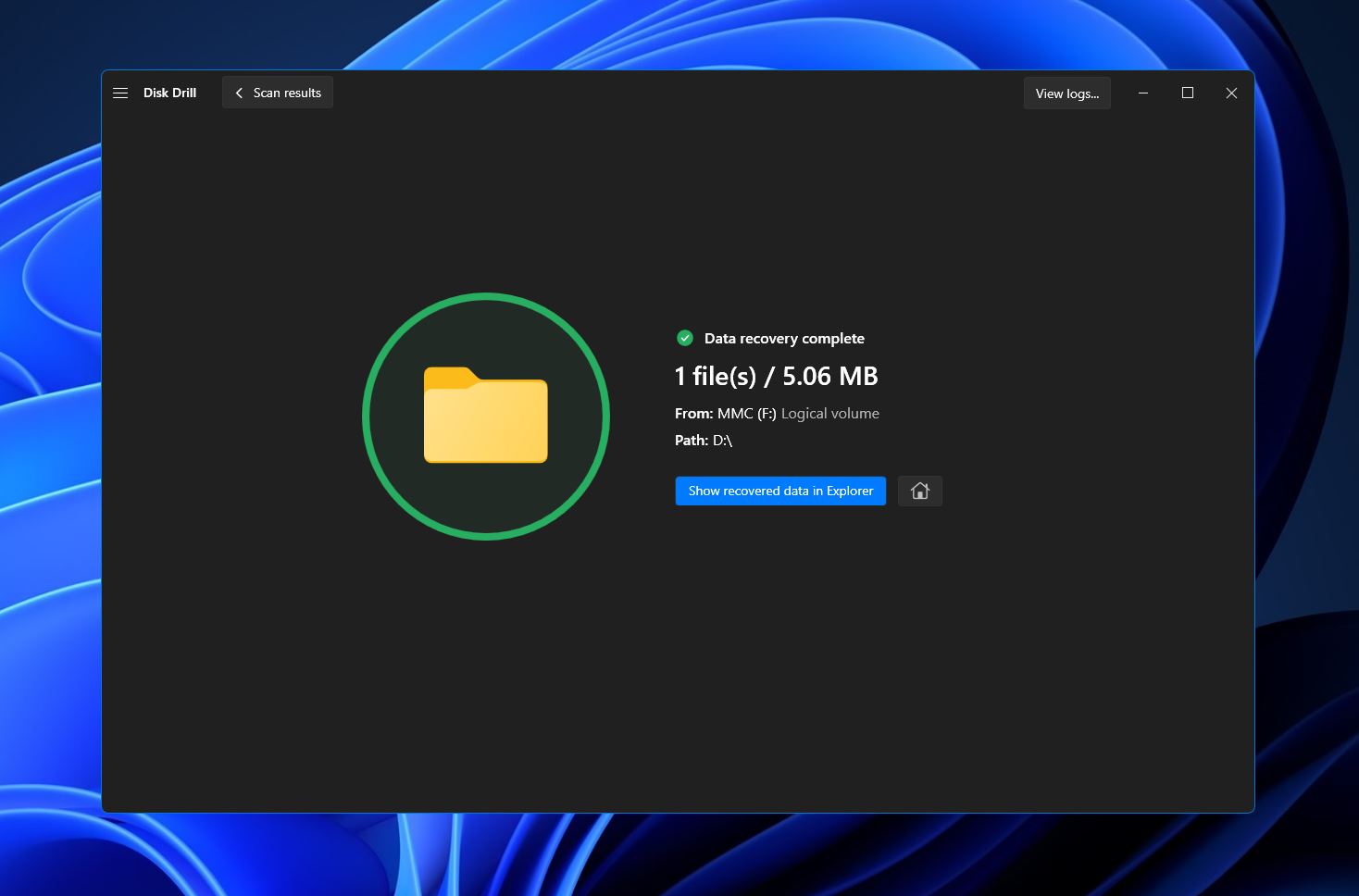
Tilfelle 2: PC klarer ikke å lese MMC-kort
Hvis PC-en din ikke klarer å lese MMC-en når du kobler den til, sørg for at problemet ligger med kortet selv og ikke noen annen faktor. Start med en rask sjekk for å sikre at kortet selv ikke er bøyd, sprukket eller skadet på noen annen måte. I tillegg bør du sørge for at MMC-kontaktpinnene og kortlesersporet begge er rene.
Prøv deretter å koble kortleseren til en annen USB-port eller datamaskin. Du kan også prøve å bruke leseren med et annet minnekort for å feilsøke problemet. Hvis du finner ut at problemet ligger spesifikt med MMC-en, er det tilrådelig å undersøke anerkjente datagjenopprettingstjenester i ditt område og søke profesjonell hjelp.
Konklusjon
MMCer er kanskje ikke ofte brukt i dag, men det finnes fortsatt situasjoner hvor du kan trenge å gjenopprette tapte filer fra en. Hvis du kan koble MMCen til PCen eller laptopen din, er det en god sjanse for at du kan hente filene dine ved hjelp av MMC-programvare for datagjenoppretting. Hvis PCen din ikke får tilgang til kortet på grunn av problemer med selve MMCen, anbefales det å søke hjelp fra en profesjonell datagjenopprettingstjeneste.
FAQ:
- Last ned og installer Disk Drill på din PC.
- Koble til ditt MMC med en kortleser.
- Start Disk Drill-applikasjonen og skann kortet ditt.
- Vent til skanningen er fullført.
- Velg filene du vil gjenopprette.
- Velg en plassering for gjenoppretting og fullfør prosessen.




